指定した条件に基づいて、画層の一覧をフィルタします。
LAYER[画層管理] (コマンド) 検索: [プロパティ フィルタを新規作成] 
[画層プロパティ管理]の[フィルタ]パネルで画層フィルタを選択すると、そのフィルタで指定されたプロパティに一致する画層のみが、画層の一覧に表示されます。画層をフィルタすると、長い画層の一覧が、現在関係ある画層のみに短縮されます。
オプション
次のオプションが表示されます。
[フィルタ名]
画層プロパティ フィルタの名前が表示されます。
[フィルタ定義]
一覧表示する画層を決定する画層のプロパティが表示されます。フィルタを定義するには、1 つまたは複数のプロパティをクリックして指定します。画層名が表示されるには、フィルタ定義内で 1 行で指定されたすべてのプロパティが真でなければなりません(論理的 AND)。フィルタ定義の後続の行は、それぞれ代替条件を指定します(論理的 OR)。
次に例を示します。
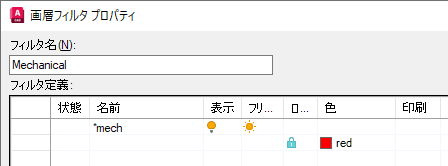
このフィルタには Mechanical という名前が付けられ、フィルタ定義には次の条件が含まれています。
- 画層名には "mech" という文字が含まれていなければならず、かつ表示されていなければならず、かつフリーズ解除されていなければならず、または...
- 画層はロックされていなければならず、かつ色は赤でなければならない。
- [状態]
-
次のアイコンの 1 つをクリックします。
 — 画層の状態を問わない。
— 画層の状態を問わない。
 — 画層が使用中。
— 画層が使用中。
 — 画層が使用中ではない。
— 画層が使用中ではない。
 — 画層が使用中で、レイアウト ビューポートのプロパティの優先設定がオン。
— 画層が使用中で、レイアウト ビューポートのプロパティの優先設定がオン。
 — 画層が使用中ではなく、レイアウト ビューポートのプロパティの優先設定がオン。
— 画層が使用中ではなく、レイアウト ビューポートのプロパティの優先設定がオン。
- [名前]
-
画層名を入力します。標準のワイルドカード文字を使用して画層名の一部分を表すこともできます。たとえば、*mech* と入力すると、名前に mech という文字が含まれるすべての画層が表示されます。
- [表示]
-
[表示]列のセルをクリックし、[表示]、[非表示]、空白アイコンのいずれかをクリックします。空白アイコンは、この設定が無関係であることを指定します。
他のそれぞれの列で、まず列内のセルをクリックして各種のアイコンまたは[...]ボタンを表示し、次に設定をクリックしてフィルタを指定します。
[フィルタをプレビュー]
-
ユーザの定義に従って、フィルタ結果が表示されます。フィルタのプレビューには、現在選択しているフィルタがアクティブになったときに[画層プロパティ管理]の画層リストに表示される画層が表示されます。